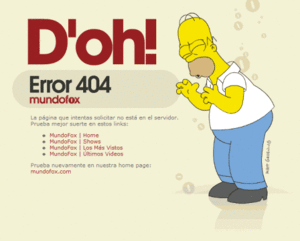
Очень распространенной проблемой, с которой сталкиваются современные пользователи, считается неработоспособность каких-то конкретных сайтов. Допустим, вы спокойно пользуетесь поиском Яндекса, смотрите видео на YouTube, общаетесь с друзьями в Одноклассниках, а вот на популярный ресурс ВКонтакте вас не пускает. Парадокс! Все ведь работает, интернет есть, браузер в порядке. Давайте тогда разбираться, что может быть не так.
В самую первую очередь попробуйте почистить кеш ваших браузеров. Это можно сделать, перейдя в настройки браузера и найдя опции, которые могут носить название «Очистка истории» (Гугл Хром), «Очистить кеш» (Огненный Лис, он же FireFox) или что-то подобное в других браузерах. После этого перезапустите программу и повторите попытку зайти на желаемый сайт.
Если, вдруг, это тоже не помогло, переходим к следующему способу: открываем наш антивирус и смотрим в настройках список исключений. Возможно, ваш антивирус, по каким-то лишь ему ведомым причинам заблокировал сайт. Если вы уверены в том, что с сайтом все в порядке, уберите его из списка запрещенных в антивирусе. Опять ничего? Идем дальше.
Возможно, на вашем компьютере завелся вирус или даже несколько, которые блокируют популярные ресурсы или один ресурс. Такое тоже бывает, поэтому удивляться не стоит. Заходим в антивирус, проверяем свой компьютер на наличие вирусов. Перезагружаем компьютер и снова пытаемся добиться желаемого. Если не вышло, то переходим к следующему пункту.
Следующий способ заключается в следующем. Есть вирусы, программы, приложения, которые могут в системных настройках блокировать те или иные сайты, интернет сервера и т.д. Чтобы посмотреть этот чудный список, заходим в Диск С (там, где установлена ваша операционная система – Windows). Переходим в папку Windows, далее system32, затем drivers, после «etc» и ищем там следующий файл – «host». Нажимаем на этот файл правой кнопкой мыши и выбираем «Открыть с помощью…», открываем блокнотом и смотрим.
Сайт https://pricesmm.com/ готов поделиться с Вами ценными советами и инструкциями об интернет маркетинге в социальных сетях. На портале представлен широкий спектр различных статей с практическим опытом специалистов, а также сравнительный анализ большинства популярных платных и бесплатных сервисов, предоставляющих услуги по продвижению в соцсетях.
Перед вами будут странные буковки, циферки, но вы не пугайтесь. Ищите в списке адрес того сайта, на который вас не пускает. Если найдете такую строчку (или строчки), удалите их, закройте файл, на вопрос «Сохранить изменения или нет?» нажимайте «Сохранить».
Если, вдруг, вас не пускает на сайт Вконтакте, ищите в списке либо адрес vk.com, либо userapi.com. Порой всяческие запреты могут занимать не одну строку, а целое множество. Для того же ВКонтакте это может быть и 9-10 строк, удалять нужно все.
После этого, в 99% случаев у вас должно все заработать, все сайты должны корректно отображаться, а вы – радоваться жизни.
Многие пользователи задают вопрос: «Почему браузер не заходит на некоторые сайты?». В большинстве случаев это следствие работы вирусов.
Многие вирусы блокируют доступ к некоторым сайтам, в следствие чего браузер не заходит на сайты антивирусов, вконтакте, одноклассники и др. Также следствием вирусов является то, что при попытке открыть какой-либо сайт открывается другой сайт, например, порно-сайт или реклама.
Ниже мы рассмотрим что нужно делать, если браузер не заходит на сайты антивирусов, сайт ОДНОКЛАССНИКИ, ВКОНТАКТЕ и другие сайты.
Почему не заходит на сайты
Рассмотрим причины, почему браузер не заходит на сайты или открывает другой сайт. Это либо редактирование вирусом файла HOSTS, либо подмена вирусом DNS-адреса вашего сетевого подключения, либо блокировка определенных IP-адресов, что делает невозможным зайти на сайты антивирусов и другие сайты.
1) В интернете, как и в любой сети, любой ресурс имеет свой IP-адрес, состоящий из четырех чисел, разделенных точками (например 10.121.111.80). При вводе адреса веб-сайта в адресную строку браузера, он обращается с ним к DNS-серверу. DNS-сервер переводит текстовый адрес (доменное имя) в цифровой IP-адрес, к которому и обращается компьютер. Если DNS-сервер выдает IP-адрес, не соответствующий нужному сайту, то и в браузере открывается другой сайт. Таким образом при подмене адреса DNS-сервера вирусом, фальшивый DNS-сервер выдает IP-адреса порносайтов или рекламных сайтов.
2) В файле HOSTS прописывается переадресация при обращении к определенным доменным именам на IP-адреса, прописанные в этом файле в обход DNS-сервера. Таким образом, если файл hosts модифицирован, при обращении к тем сайтам, которые прописаны в этом файле, открывается совсем другой сайт или выдается сообщение «Не удается подключиться к удаленному серверу». Например, вместо контакта открывает другой сайт.
3) Третий распространенный случай — блокирование вирусом определенных IP-адресов. В этом случае при попытке зайти на некоторые сайты браузер выдает сообщение: «Internet Explorer не может отобразить эту веб-страницу«.
Браузер не заходит на некоторые сайты. Что делать?
Итак, вы не можете зайти на сайты антивирусов или на другие сайты. Почему браузер не заходит на сайты мы разобрались. Теперь разберемся что нужно сделать, чтобы исправить ситуацию.
Во-первых, необходимо проверить файл hosts. Он находится в папке C:WINDOWSsystem32driversetc. Это обычный текстовый файл. Открыть его можно с помощью стандартного Блокнота Windows. Каждая строка — это соотношение IP-адреса к доменному имени. В начале каждой строки располагается IP-адрес и через пробел соответствующее доменное имя. Введя название узла из второго столбца файла hosts, браузер обращается к IP-адресу из первого столбца той же строки. IP-адрес 127.0.0.1 обозначает локальный компьютер. Стандартный файл hosts выглядит следующим образом:
Если у вас присутствует, например, строка вида:
127.0.0.1 vkontakte.ru, это значит, что при вводе в браузере адреса vkontakte.ru, он будет обращаться к вашему компьютеру, а не к сайту вконтакте.ру. Лучше привести файл hosts к стандартному виду, т.е. оставить всего одну строку:
127.0.0.1 localhost.
Вирусы и вредоносные программы часто дописывают свои значения в файл hosts, но перед этим ставят много пробелов для того, чтобы при беглом просмотре в блокноте нельзя было увидеть эти значения. Поэтому очень внимательно проверяйте этот файл. Например, если после строки, показанной на рисунке выше, есть несколько пустых строк (курсор можно переместить на эти строки), то наверняка где-то дальше есть вредоносные записи.
Проще всего выделить весь текст нажатием комбинации клавиш CTRL+A (CTRL+Ф на русской раскладке), а затем удалить содержимое, нажав DEL. После этого написать одну единственную строку 127.0.0.1 localhost и сохранить изменения в файле.
Теперь необходимо просканировать компьютер на наличие вирусов. Скачайте антивирусный сканер CureIt на флешку. Скачивать желательно на другом компьютере.
Загрузите Windows в безопасном режиме. Для этого перед самым началом загрузки Windows нажмите несколько раз клавишу F8. В появившемся меню выберите пункт «Безопасный режим»
Запустите CureIt с флешки и выполните быстрое сканирование. Удалите все найденные вирусы.
После проделанных операций все сайты должны начать открываться нормально. Удачи в борьбе с вирусами! И обязательно установите надежный антивирус, например бесплатный Avast
Сталкивались с ситуацией, когда ваш любимый браузер не заходит на сайт антивируса или поисковика, в соцсети, например, Вконтакте, Одноклассники (нужное подчеркнуть) и тому подобное? Видели такое? А потом оказывается, что и все остальные браузеры, которые есть в системе также не могут выйти на ряд сайтов. Обычно оказывается, что эта проблема идет в комплекте с тем, что не обновляется антивирус.
Решение этой напасти, чаще всего, лежит в плоскости лечения вирусов на ПК и ликвидации изменений, которые они произвели в системе. Проблема эта весьма распространенная. Очень многие вирусы как раз блокируют поисковики и сайты антивирусных решений в системе. Изменение настроек системы в этом случае приводит к тому, что пользователи не могут попасть на целый ряд сайтов. Кстати, эти явления могут наблюдаться и после лечения вирусов – вирус удалили, а то, что он натворил в системе осталось!
Наиболее частой причиной такого недостойного поведения системы является исправленный вирусом или вредоносной программой файл hosts. В системах семейства MS Windows данный файл сопоставляет IP-адреса с именами узлов, согласно имеющемуся в нем списку. Каждый раз, когда в адресную строку браузера вводится название сайта, компьютер, прежде чем соединиться с ним, преобразовывает то, что вы ввели, в соответствующий адрес, состоящий из цифр. Для этого системой опрашиваются так называемые DNS-серверы (серверы доменных имен) в сети интернет. Именно они хранят информацию о соответствии имен и адресов сайтов (доменов). Естественно, пользователи компьютера, подключенного к сети интернет, не имеют возможности внести какие-то изменения в записи DNS-серверов. Но в операционной системе имеется упомянутый файл hosts. Он доступен для исправлений и хранит соответствия буквенных имен и цифровых адресов. Этот файл, кстати, имеет приоритет для отдельно взятого компьютера перед службой опроса DNS-серверов, то есть система, в первую очередь, ориентируется на то, что записано в нем. Фактически, этот файл "пускает" компьютер на те или иные сайты.
Если в файл hosts добавить запись типа: "288.113.54.1 yandex.ru", – и сохранить его, то на поисковый сайт Yandex.ru вы уже не попадете. Потому что в файле будет прописано соответствие имени сайта "Yandex.ru" совсем другому адресу, который не является адресом Яндекса.
Вирусы и многие вредоносные программы вносят соответствующие изменения в этот файл, чтобы для данного ПК стало невозможным зайти на тот или иной сайт по его имени. Делается это для затруднения излечения ПК от вируса.
Исправить такую ошибку вполне возможно собственными силами. Нужно открыть папку C:WINDOWSsystem32driversetc. Найти в ней файл hosts (он не имеет расширения). Нажать правой кнопкой мыши на нем. В появившемся меню выбрать пункт "Свойства". В открывшемся окне снять галочку "Только чтение" и нажать кнопку "OK". Этой галочки может и не быть. Не пугайтесь – такое случается. Значит просто переходим сразу к следующему пункту нашей программы.
Снова щелкаем правой кнопкой мышки на файле hosts. На этот раз нужно выбрать "Открыть с помощью" – "Блокнот". Можно использовать и встроенный редактор Wordpad. В этом открытом файле нужно удалить все, кроме записи: "127.0.0.1 localhost".
Это, конечно, наиболее радикальный вариант. Часто в этом файле есть записи, которые оставлены вполне благонадежными программами. Так что, теоретически, можно удалить не все записи. Найдите среди записей этого файла те, которые содержат адреса сайтов на которые невозможно попасть, и сотрите именно эти строки. Не забудьте нажать после этого кнопку "Сохранить". После этого желательно активировать атрибут "Только для чтения" в "Свойствах" файла hosts. После этого, как правило, сайты антивирусов, поисковики, соцсети и тому подобные сайты начинают открываться. Однако, если описанные действия не исправили ситуацию, то останавливаться рано. Нужно обновить антивирус и проверить свой компьютер на наличие всякого вредоносного ПО, ведь какая-то дрянь поменяла этот файл!
В том случае, если такая чистка файла hosts не принесла желаемого результата (такое вполне может произойти, даже если вы все сделали правильно), то попробуйте использовать программу AVZ. Распакуйте ее и запустите файл avz.exe. В открывшемся окне программы из верхнего текстового меню выберите "Файл" – "Восстановление системы". В меню, которое появится после этого, поставьте галочки напротив пунктов: 6, 8, 9, 13, 14, 15 и 20, 21, как показано на рисунке. После этого нажмите кнопку "Выполнить отмеченные операции".
Теперь немного терпения – в интернет пока не выходим. AVZ нужно закрыть и вызвать командную строку: "Пуск" – "Выполнить". В появившемся окне наберите "cmd", как показано на рисунке, и нажмите "Ok". В появившейся консоли нужно написать команду: "ipconfig /flushdns" и нажать кнопку "Enter" на клавиатуре. Эта команда очистит кеш DNS. После этого вводим команду: "route -f" и снова нажимаем "Enter". Кому интересно – это очистка таблицы маршрутизации. У большинства ПК в доме нет постоянных маршрутов, поэтому для них эта программа будет безвредной. Вот после этого нужно перезагрузить ПК и подключить интернет. Пробуйте зайти на недоступные ранее сайты. Скорее всего, этого будет достаточно.
Однако, если вам так и не удалось зайти на сайт антивируса (Касперского, Dr. Web и т.п.), то нужно произвести полную проверку компьютера на вирусы и spyware с помощью какого-то антивирусного пакета или утилиты сканирования. В принципе, можно воспользоваться сканером AVZ, но его далеко не всегда бывает достаточно.
Последние комментарии к этой статье
Текущая оценка статьи: 4,9 из 5 баллов

Огромное спасибо. Почта нужна постоянно – работа такая. Исправила самостоятельно, не дожидаясь, когда муж "созреет".







